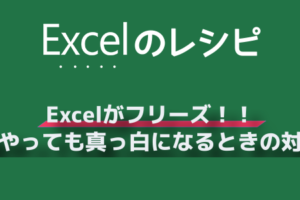お仕事でパソコンを使うときに、ワード、エクセルを使うことがあると思います。文章を作るときはワード、表計算や日々の実績入力はエクセルといったように分けて使うことが多いです。
このように、仕事に非常に密着したソフトですので、使いこなせば業務効率が上がるのは間違いありません。
このブログでは、エクセルを使って業務が効率化できるような、様々なテクニックの手順を紹介します。
仕事でこんなことありませんか?
下記は、エクセルで仕事をするときのよくある操作です。
- 前回のファイルをコピーする。
- ファイルを開いた後にシートをコピーする。
- 2つファイルを開いて転記する。
- データを1つずつコピーして貼り付ける。
- 保存した後に別のフォルダにコピーする。
これらは全部自動でできる可能性があります。
エクセルは数字の計算だけではない
セルに数字をいれて、計算結果を別のセルに表示して……
エクセルはそれだけではありません。
ファイルの保存やシートのコピー、帳票印刷や、PDFファイルの作成などすべて自動でできます。
エクセルの使える機能を目的別に紹介いたします。
Excelのレシピ【目次】
タイトル行を固定!分割を使って便利な表を作ろう!【Excel初心者のレシピ】
検索が便利!フィルタ機能で便利検索をしよう!【Excel初心者のレシピ】
見出しを全ページで印刷!(タイトル行、先頭行)【Excel初心者のレシピ】
関数や数式でエラー!セルにエラーが表示されたときの対処法【Excel初心者のレシピ】
IF関数を使って自動的に表示を変える方法【Excel初心者のレシピ】
ボタンを作成してからマクロをつくる方法【Excelのレシピ】
vlookupで表を合体!別のデータから検索する方法【Excelのレシピ】
数字や金額をまとめる!一気に計算!ピボットを使おう【Excelのレシピ】